puis rédigez votre avis
UltData : Meilleur Outil de Récupération pour iPhone
Récupérer les données supprimées ou perdues iOS, sans sauvegarde!
Récupération des Données iPhone
Récupérer les Données Perdues de l'iPhone

Vous avez déjà supprimé par erreur des messages texte sur votre iPhone 17 et l’avez immédiatement regretté ? Comment récupérer des messages supprimés de l’iPhone 17 ? Ou bien vous avez constaté qu’une conversation entière a disparu après une mise à jour système ou une réinitialisation rapide ? Vous n’êtes certainement pas seul(e) — de nombreux utilisateurs d’iPhone 17 rencontrent le même problème et se demandent s’il existe un moyen de récupérer ces messages.
Pour ceux qui utilisent des autocollants afin de personnaliser leurs conversations, cela peut être à la fois frustrant et gênant. Nous allons expliquer les principales raisons, vous présenter des solutions efficaces et partager des conseils éprouvés pour éviter que le problème ne se reproduise.
Cela peut sembler déroutant lorsque des messages disparaissent soudainement sur votre iPhone 17, mais dans la plupart des cas, il existe une explication logique. Voici quelques-unes des causes les plus fréquentes :
Un simple balayage ou une pression rapide peut effacer une conversation avant que vous ne vous en rendiez compte. Les mises à jour ou réinitialisations iOS – Les mises à niveau du système ou la restauration de votre téléphone peuvent parfois supprimer d’anciens fils de messages.
Si votre iPhone manque d’espace, les anciens messages ou pièces jointes multimédias peuvent être supprimés.
Lorsque iCloud ne se synchronise pas correctement, certaines conversations peuvent ne pas apparaître sur votre appareil.
Les applications de messagerie comme WhatsApp ou même certains outils de sauvegarde peuvent parfois interférer avec le stockage des messages.
Dans Réglages > Messages > Conserver les messages, vous pouvez choisir de supprimer automatiquement les messages après 30 jours ou 1 an. Les messages plus anciens que la période sélectionnée seront supprimés automatiquement.
Si vous avez plusieurs appareils Apple ou si l’option « Filtrer les expéditeurs inconnus » est activée, certains messages peuvent être masqués ou n’apparaître que sur certains appareils, donnant l’impression qu’ils ont disparu.

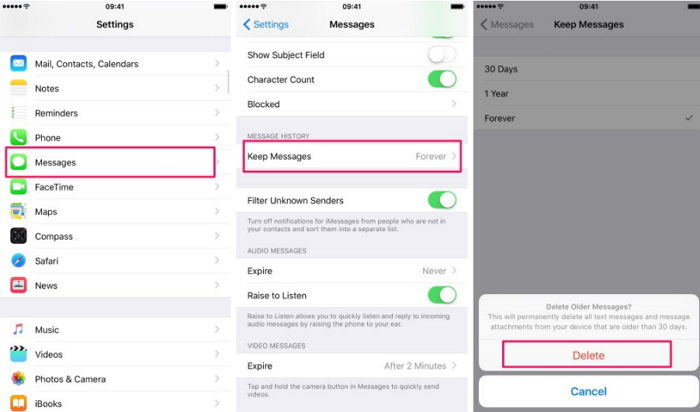
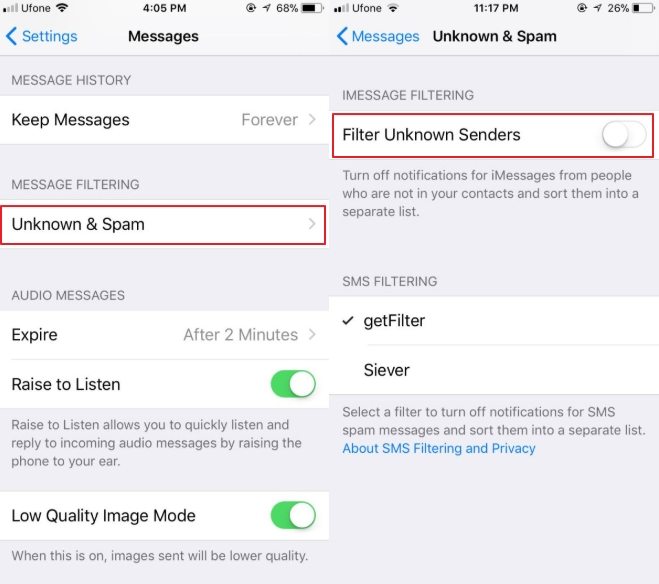
Avant de commencer, il est conseillé de créer une nouvelle sauvegarde afin de ne perdre aucune donnée. Veuillez noter : si vous utilisez les sauvegardes iCloud et iTunes pour restaurer des messages supprimés sur votre iPhone 17, tout le contenu existant de votre appareil sera effacé.
Étapes :

Si vous avez synchronisé votre iPhone avec un ordinateur, vous pouvez restaurer les messages à partir d’une sauvegarde iTunes. Cette méthode fonctionne même si vos messages ont été supprimés il y a quelque temps.
Étapes :

Avec cette méthode, vos messages texte supprimés seront restaurés à partir de la sauvegarde de l’ordinateur, ce qui vous permet de retrouver rapidement vos conversations.
Pourquoi utiliser UltData pour récupérer les messages supprimés sur iPhone 17 ?
Perdre des messages sur votre iPhone 17 peut être frustrant, qu’il s’agisse d’une discussion professionnelle importante, d’une conversation personnelle ou de souvenirs précieux. UltData iPhone Data Recovery est un puissant outil de récupération de données iPhone conçu pour vous aider à retrouver vos messages supprimés en quelques étapes simples, même s’ils ont été perdus à cause d’une suppression accidentelle, de mises à jour ou réinitialisations iOS, de conflits avec des logiciels tiers ou d’échecs de synchronisation iCloud.
UltData for iOS Backup and Recovery fonctionne parfaitement avec l’iPhone 17 et prend en charge la récupération des SMS, iMessages, historique des appels et historiques de discussions sans écraser vos données existantes. Son interface conviviale le rend adapté aussi bien aux débutants qu’aux utilisateurs avancés.
Guide étape par étape :


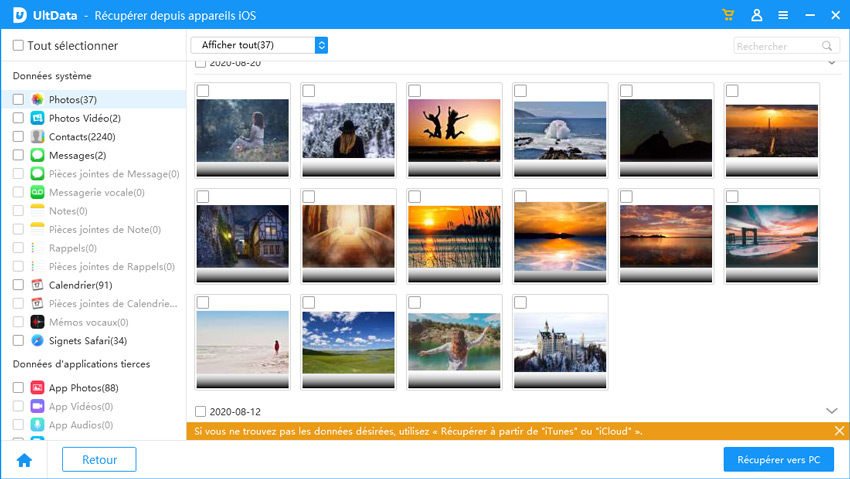

Récupérer des SMS peut être stressant, donc la prévention vaut toujours mieux que la guérison. Voici quelques conseils pratiques pour éviter de rencontrer le même problème à l’avenir :
Allez dans Réglages > [Votre nom] > iCloud > Sauvegarde iCloud et assurez-vous que l’option est activée. Les sauvegardes automatiques quotidiennes sont un vrai sauveur.
Synchroniser vos messages sur plusieurs appareils garantit qu’ils sont stockés en toute sécurité sur les serveurs d’Apple, réduisant ainsi le risque de perte définitive.
Pour les messages sensibles ou liés au travail, exportez manuellement ou faites des captures d’écran des conversations clés comme sauvegarde.
Conservez suffisamment d’espace libre sur votre iPhone 17 afin que le système n’efface pas automatiquement les anciennes données.
Les versions récentes d’iOS corrigent souvent des bugs qui pourraient autrement causer des problèmes de synchronisation ou de stockage des messages.
En adoptant ces habitudes, vous ne saurez pas seulement comment récupérer des messages supprimés sur iPhone 17, vous réduirez aussi les risques d’avoir besoin de les restaurer un jour.
Q1 : Peut-on récupérer des SMS supprimés sur iPhone 17 sans sauvegarde ?
R : Oui, c’est possible. Si vous n’avez pas de sauvegarde iCloud ou iTunes, des outils professionnels de récupération de données comme UltData peuvent analyser directement votre iPhone 17 et récupérer les messages supprimés, iMessages et même les pièces jointes, sans écraser vos données actuelles.
Q2 : Comment récupérer des messages définitivement supprimés sur iPhone 17 ?
R : Si vos messages sont supprimés définitivement et qu’aucune sauvegarde n’est disponible, utiliser UltData for iOS est l’une des méthodes les plus efficaces. Il peut détecter et restaurer les données perdues directement depuis votre appareil, même si les messages ont été supprimés il y a plusieurs semaines suite à une suppression accidentelle, une mise à jour iOS ou des problèmes de synchronisation.
Q3 : La restauration depuis une sauvegarde iCloud ou iTunes efface-t-elle mes données actuelles sur iPhone 17 ?
R : Oui, restaurer une sauvegarde officielle d’Apple remplace toutes les données actuelles de votre appareil par le contenu de la sauvegarde sélectionnée.
Q4 : Puis-je aussi récupérer des messages WhatsApp sur iPhone 17 ?
R : Oui. En plus des SMS et iMessages, vous pouvez également récupérer des conversations WhatsApp supprimées sur iPhone 17 à l’aide des sauvegardes iCloud, des sauvegardes iTunes, ou avec des outils avancés comme UltData qui prennent en charge la récupération des données d’applications tierces.
La récupération des messages texte supprimés sur iPhone 17 n’est pas aussi compliquée qu’il n’y paraît. Si vos messages ont disparu — qu’il s’agisse d’une suppression accidentelle, d’une mise à jour iOS, de problèmes de stockage ou de soucis de synchronisation iCloud — il existe toujours des moyens de les retrouver. Vous pouvez récupérer des données depuis iCloud ou récupérer des données depuis une sauvegarde iTunes, ajuster vos paramètres de stockage et de messages, ou vérifier sur vos différents appareils pour retrouver les discussions manquantes. Et si les messages sont définitivement supprimés, ne vous inquiétez pas — des outils comme UltData peuvent analyser directement votre iPhone 17 et aider à récupérer les SMS, iMessages, pièces jointes et même les conversations WhatsApp sans effacer vos données actuelles. Pour éviter de perdre à nouveau vos messages, assurez-vous que les sauvegardes iCloud soient activées, conservez suffisamment d’espace de stockage libre et mettez toujours à jour votre iOS vers la dernière version.
puis rédigez votre avis
Par Adrien Leroy
2025-12-10 / iPhone 17